-
데이터 복구
- Android기기
- 데이터 복구 무료
- 데이터 복구 프로
- 데이터 복구 App
- PC 버전
- 손상된 동영상 복구
- 손상된 사진 복구
- 손상된 파일 복구
- 온라인 도구
- 온라인 동영상 복구
- 온리인 사진 복구
- 온리인 파일 복구
- 파티션 관리
- 백업 & 복원
- 멀티미디어
- 유틸리티
데이터 전송 파일 관리 아이폰 도구 기타 제품- 지원
EaseUS Todo PCTrans
모든 기능을 갖춘 PC 전송 소프트웨어는 원클릭으로 컴퓨터간에 응용 프로그램, 파일 및 계정을 이동.
- Windows PC를 위한 자동 프로그램 마이그레이션.
- 사용자 계정 및 설정 이동.
- Office, Adobe 및 기타 소프트웨어 전송 지원.

iCloud에서 OneDrive로 파일을 전송하는 방법
개요:
iCloud 계정의 공간이 부족합니까? 그런 다음 이 가이드에 따라 iCloud에서 OneDrive로 파일을 전송하십시오. 웹 또는 애플리케이션을 사용할 수 있습니다.
iCloud와 OneDrive가 모두 필요합니까?
클라우드 스토리지 기술의 출현으로 점점 더 많은 사용자가 클라우드를 데이터 스토리지 백업으로 사용하고 있습니다. 시장에는 여러 클라우드 스토리지 제공업체가 있습니다. 가장 눈에 띄는 두 가지는 iCloud와 OneDrive입니다. iCloud와 OneDrive, 어느 것이 더 나은지에 대한 논쟁은 끝이 없습니다.
OneDrive 는 데이터를 보관, 전송 및 교환하기 위한 클라우드 서비스 플랫폼입니다. Microsoft는 2007년 8월 OneDrive를 출시했습니다. OneDrive는 Microsoft 에코시스템의 일부이므로 사용자는 Word 또는 Outlook과 같은 다른 제품과 동기화하여 OneDrive를 사용할 수 있습니다.
블록 수준 복사 지원으로 OneDrive는 더 빠른 동기화 속도를 보여줍니다. 공동 작업 옵션과 브라우저 기반 인터페이스는 OneDrive를 매우 매력적으로 만듭니다. 게다가 버전 기록 도구와 Personal Vault는 iCloud보다 우위에 있습니다.
Mac 및 Windows PC 모두에서 원활하게 작동합니다. 설정에 시간이 걸릴 수 있지만 원활한 동기화를 기대할 수 있습니다. 다양한 기능을 제공하는 여러 가격 옵션이 있습니다.
iCloud 는 사용자가 iOS 기기에서 파일을 전송하거나 저장할 수 있게 해주는 클라우드 저장 시설입니다. Apple은 2011년 10월 iCloud를 도입했습니다. 동기화로 인해 사용자는 iCloud에서 iPhone에 저장된 파일에 액세스할 수 있습니다.
iCloud에는 블록 수준 복사가 없으므로 동기화 속도가 느려집니다. 여기에서 협업 기능은 덜 매력적이며 웹 브라우저 인터페이스는 매우 기본적입니다. iCloud는 다른 iOS 기기 및 제품과 완벽하게 통합되지만 Windows PC에서는 문제가 지속됩니다.
iCloud에서 PC의 OneDrive로 파일 전송
먼저 컴퓨터에 iCloud 앱을 다운로드하여 설치합니다.
1단계. PC를 다시 시작합니다. Apple ID와 암호를 사용하여 로그인합니다. 파일 탐색기에서 액세스하려면 iCloud Drive 및 iCloud 사진이 켜져 있는지 확인해야 합니다.
2단계. 필요한 파일(OneDrive로 전송하려는 파일)을 다운로드합니다. 파일을 OneDrive 폴더로 이동합니다. 컴퓨터에 OneDrive가 없으면 OneDrive 웹을 사용할 수 있습니다.
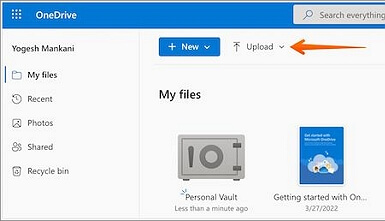
3단계 . 브라우저에서 OneDrive에 로그인합니다. OneDrive 인터페이스에서 업로드 옵션으로 이동하여 클릭합니다. 여기에서 폴더 또는 파일 옵션을 선택해야 합니다.
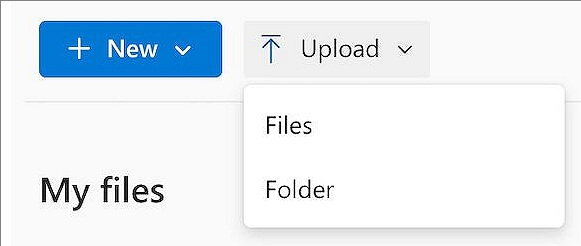
4단계. 전송할 파일 또는 폴더를 선택합니다. 열기 버튼을 눌러 파일 또는 폴더를 업로드합니다. 또는 끌어서 놓기 기능을 사용하여 파일을 OneDrive로 이동할 수 있습니다.
iPhone/iPad의 iCloud에서 OneDrive로 파일 전송
1단계. Apple ID와 암호를 사용하여 iCloud에 로그인합니다. iCloud가 활성화되지 않은 경우 활성화되어 있는지 확인해야 합니다. 이를 위해 설정 앱으로 이동하십시오. 프로필 이름을 누릅니다.
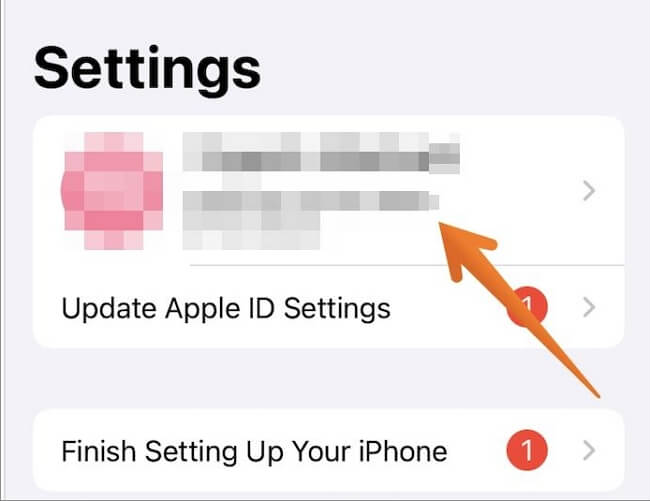
2단계. iCloud 옵션을 탭합니다. 조금 아래로 스크롤하여 iCloud Drive 옵션을 켭니다.
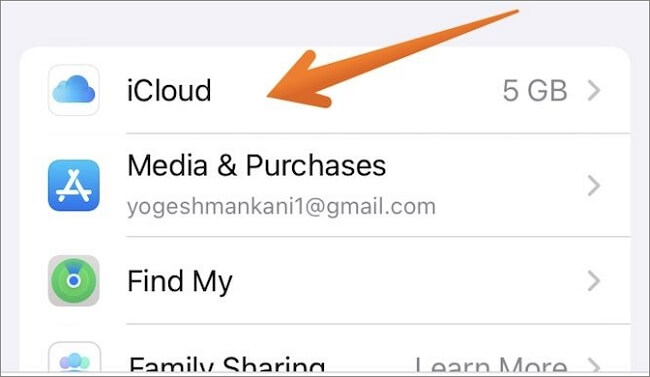
3단계 . 여기에서 다른 단계를 거쳐야 할 수도 있습니다. 필수 사항은 아니며 장치 구성에 따라 다릅니다. 옵션 버튼을 클릭하고 특정 응용 프로그램이 iCloud Drive에 파일을 보관하거나 저장하도록 허용해야 합니다.
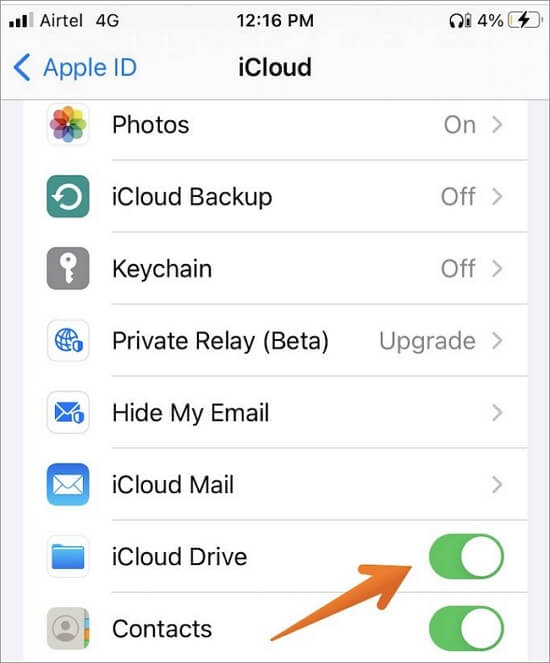
4단계. 이제 파일 애플리케이션으로 이동합니다. 스크롤하여 전송할 파일로 이동합니다. 파일을 길게 누릅니다. 드롭다운 상자에서 이동 옵션을 선택합니다.
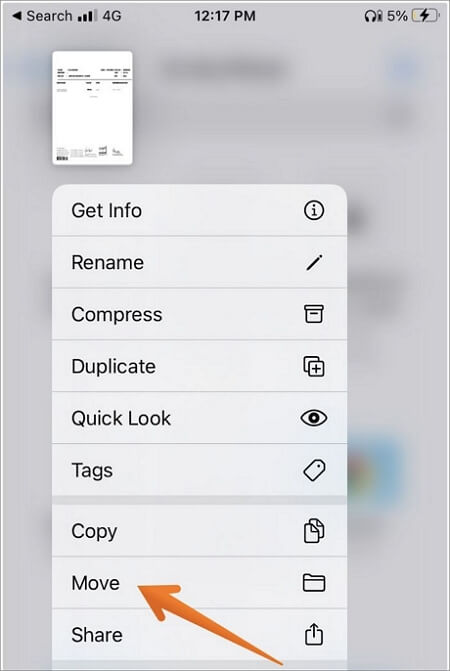
5단계. 파일을 전송할 위치로 이동해야 합니다. 거기에서 오른쪽 상단 모서리에 있는 이동 옵션을 클릭합니다. 파일 전송 프로세스가 즉시 시작됩니다.
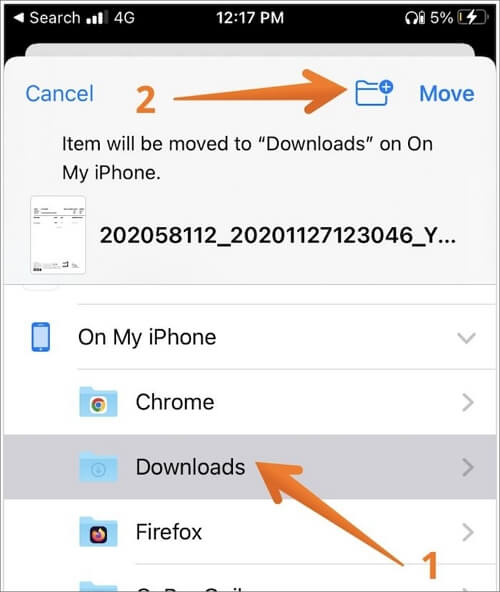
참고: 파일을 iCloud에서 OneDrive(복사 아님)로 이동하는 것이 목표라면 iCloud로 돌아가야 합니다. 거기에서 원본 파일을 삭제해야 합니다.
보너스 팁: Windows PC 간에 OneDrive 전송
Windows PC 간에 개인 데이터나 파일을 전송하는 또 다른 훌륭한 방법은 데이터 전송 소프트웨어 를 사용하는 것입니다. 여기에서 EaseUS Todo PCTrans 를 선택할 수 있습니다. 사용자 친화적일 뿐만 아니라 빠른 전송 속도를 제공합니다. 한 번의 클릭으로 한 PC에서 다른 PC로 파일을 자동으로 전송하는 데 도움이 됩니다.
EaseUS Todo PCTrans를 설치하는 것은 간단하여 번거롭지 않은 데이터 전송으로 이어집니다. 그 외에도 사용자 계정 및 기타 사용자 정의 설정을 전송할 수도 있습니다. EaseUS Todo PCTrans로 프로그램 전송도 가능합니다. Word, Outlook, Excel 등과 같은 일반적인 응용 프로그램의 마이그레이션을 지원합니다.
EaseUS Todo PCTrans는 세 가지 전송 모드를 제공합니다. PC에서 PC로, 로컬 전송 및 이미지 파일 전송이 있습니다. 소프트웨어를 사용하여 죽은 PC에서 데이터나 정보를 복구할 수도 있습니다.
그러나 EaseUS Todo PCTrans의 가장 매력적인 측면은 필요한 기술 전문성의 부족입니다. 누구나 쉽게 소프트웨어를 사용할 수 있습니다. 여전히 문제가 발생하면 기술 지원 팀에 문의할 수 있습니다. 전화나 이메일로 안내하고 도와드립니다!
다음은 두 대의 PC 간에 OneDrive를 전송하기 위한 명확한 단계입니다.
1 단계. 두 컴퓨터에서 EaseUS Todo PCTrans를 엽니다. 다음 단계로 이동하려면 "PC 대 PC"를 선택하십시오.

2 단계. 대상 PC의 비밀번호 또는 인증 코드를 입력하여 네트워크를 통해 두 대의 PC를 연결합니다. 또한 올바른 전송 방향을 선택했는지 확인하고 계속하려면 "연결"을 클릭하십시오.
확인 코드는 대상 컴퓨터의 "PC 대 PC"기본 화면의 오른쪽 상단에 있습니다.

3 단계. 그런 다음 "파일"을 선택하고 "편집"을 클릭하여 전송할 파일을 선택합니다.

4 단계. 원하는 특정 파일을 선택합니다. 또한 수정 아이콘을 클릭하여 전송 된 데이터의 저장 경로를 맞춤 설정할 수 있습니다.

5 단계. 이제 "완료"와 "전송"을 클릭하여 PC에서 PC로 파일 전송을 시작합니다. 파일 크기에 따라 전송 시간이 결정됩니다. 참을성있게 기다려주세요.

마무리
OneDrive가 제공하는 다양한 이점은 Mac 및 Windows 사용자에게 매우 매력적입니다. iCloud는 제한적이지만 OneDrive는 기능이 훨씬 더 광범위합니다. 이것이 대부분의 사용자가 iCloud보다 OneDrive를 선호하는 이유입니다. iCloud에서 OneDrive로 파일을 전송하는 것이 번거롭다고 생각되시면 안심하셔도 됩니다.
사실 iCloud에서 OneDrive로 파일을 전송하는 것은 비교적 쉽습니다. 위에서 언급한 단계를 따라야 하며 프로세스는 몇 분 안에 완료됩니다. 그래도 작동하지 않으면 항상 최고 등급의 파일 전송 소프트웨어 솔루션의 도움을 받을 수 있습니다.
사용할 수 있는 최고의 애플리케이션 전송 소프트웨어 플랫폼 중 하나는 EaseUS Todo PCTrans입니다. 사용하기 쉽고 파일(크기에 관계없이)을 효율적으로 전송하는 데 도움이 됩니다. 소프트웨어를 다운로드하고 바로 파일 전송을 시작하십시오!
- 관련 정보
- EaseUS 알아보기
- 리셀러
- 제휴 문의
- 고객센터
- 계정 찾기


